角色合成,ps合成邪惡女巫實例教程
時間:2024-03-07 16:31作者:下載吧人氣:36
最終效果

素材鏈接:http://pan.baidu.com/s/1eQxovuE 密碼:dr8m
1、創建一個新的文檔,選擇文件 > 新建,使用下圖所示的設置。

2、現在置入天空圖像,Ctrl + T 順時針旋轉90度,調整圖層大小。


3、添加一個照片濾鏡調整圖層,色值為#a6a76d,濃度100%。
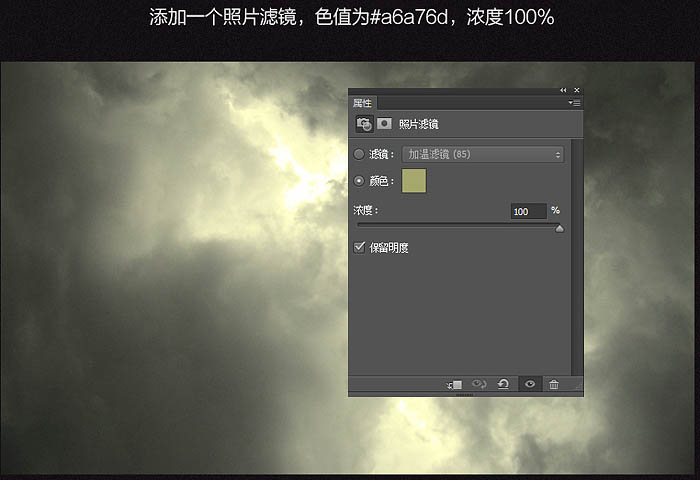
4、現在,添加一個曲線調整層,壓暗天空邊緣,蒙版擦除中間范圍。然后再創建一個色相/飽和度調整層,色相+13。飽和度-59,蒙版擦除中間范圍。
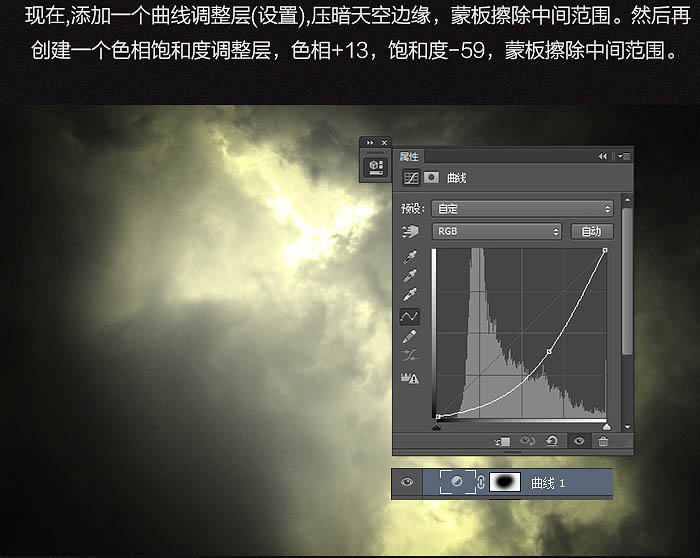
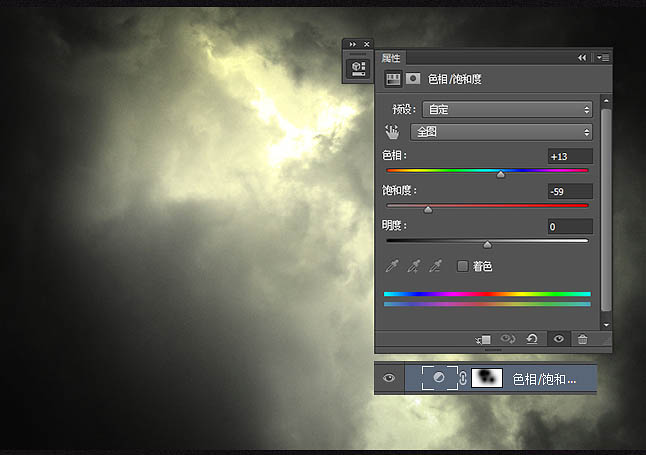
5、現在添加一個圖層,圖層模式改為“疊加”,使用軟筆刷刷出所需顏色,下圖所示。

6、摳出城堡素材,置入文檔右下方,調整好大小。


7、現在,我添加一個曲線調整層,并剪貼我的城堡。
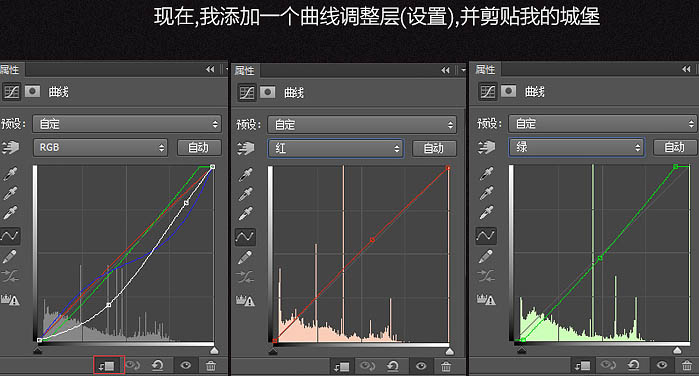

8、添加一個色相/飽和度調整層,創建剪貼蒙版,飽和度-62,明度-23,下圖所示。
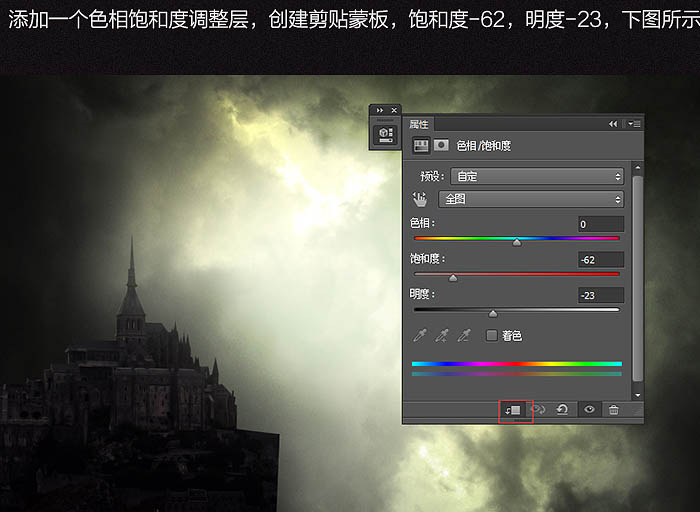
9、新建疊加圖層,創建剪貼蒙版,使用軟畫筆對城堡進行明暗繪制,降低畫筆流量把要壓暗的地方用黑色繪制,要提亮的地方用白色繪制,然后再新建一個圖層,繪制受光面。

10、新建顏色查找圖層,創建剪貼蒙版使用顏色查找,找出合適的顏色。

11、現在在天空圖層上面置入柱子素材,放置右下角,然后用蒙版擦除,下圖所示。



12、新建圖層,模式改為疊加,對柱子圖層創建剪貼蒙版,使用黑色軟畫筆繪制所選區域,下圖所示。
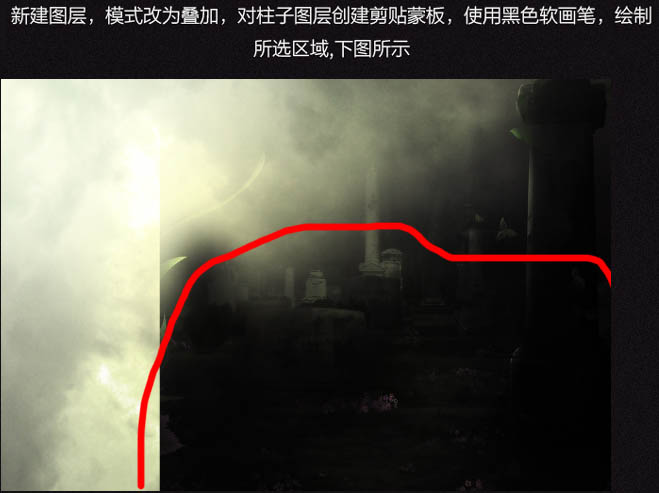
13、摳出人物素材,調整好大小位置,如下圖。

摳出人物素材,調整好大小位置,下圖所示
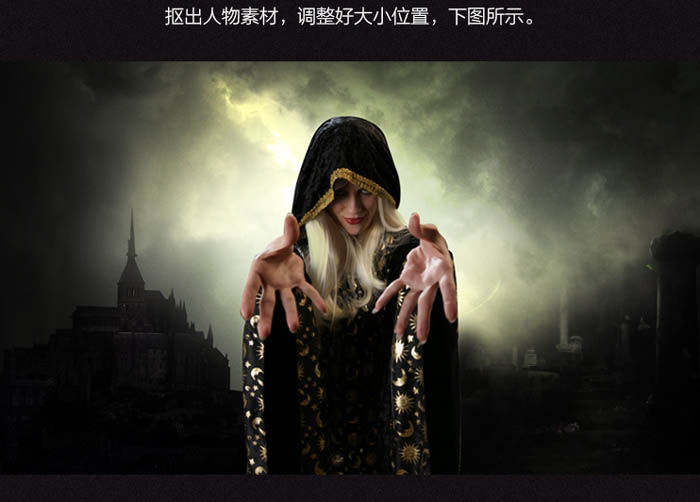
14、現在打開魔法書素材,然后把書的部分跟光的部分分開摳出來,下圖所示。
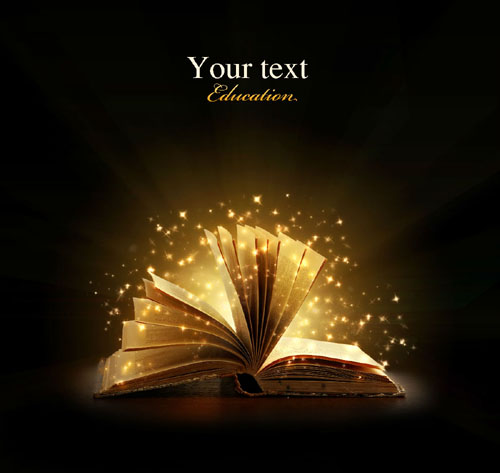
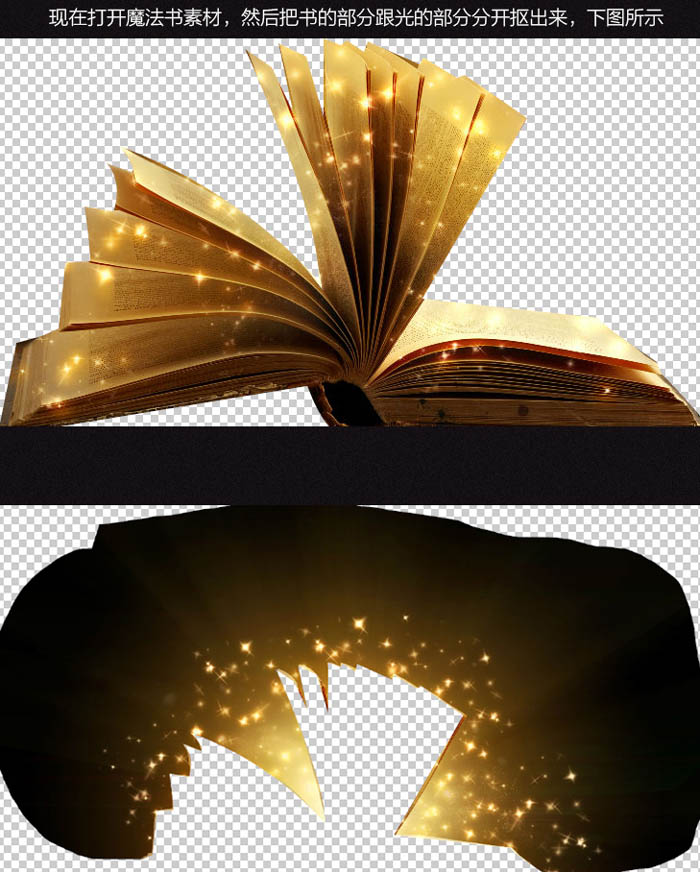
15、摳好之后,把書素材 + 光素材拖入文檔中,調整大小以及位置,然后把光素材圖層模式改為線性減淡,然后用蒙版擦除使之融合,下圖所示。

16、現在在人物圖層下方置入翅膀素材,調整好大小以及位置。


17、新建一個曲線調整層,對翅膀素材創建剪貼蒙版,對翅膀進行調整顏色,下圖所示。
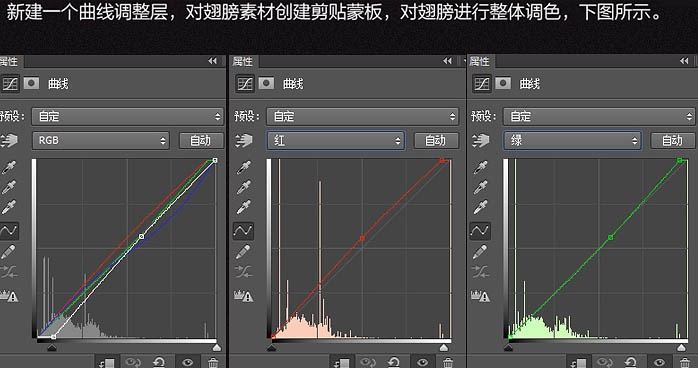
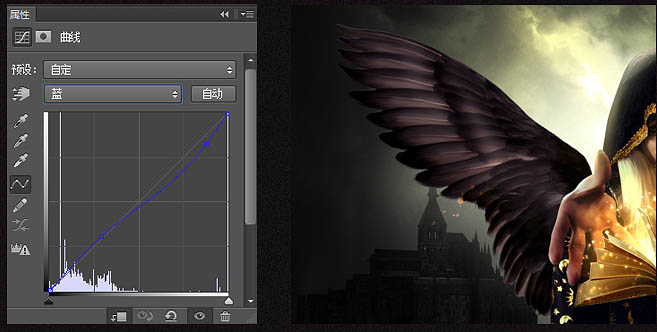
18、新建一層,圖層模式改為疊加,利用低流量的軟畫筆,顏色選擇黑色,對翅膀進行壓暗處理。

19、新建一個曲線調整圖層,對人物創建剪貼蒙版,對人物進行整體調色,然后再用圖層蒙版擦除無需調色的地方,下圖所示。
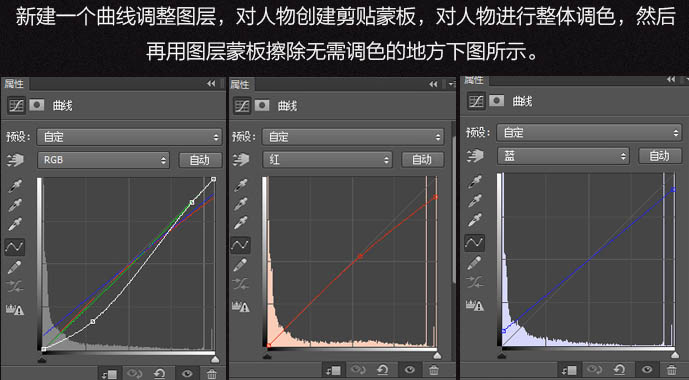

20、使用鋼筆工具選取嘴巴,然后用色相/飽和度把嘴巴顏色調為黑色。

21、現在對人物進行調整。

繪制受光面。給嘴唇以及鼻子點上高光點。

新建線性減淡模式,給臉部以及手掌刷上一層亮光。

新建疊加模式,使用黃色,給皮膚刷出黃色的光

22、新建一層,使用畫筆給翅膀邊緣加上逆光,再整體調整下細節。

23、復制翅膀,Ctrl + T水平翻轉,然后再用蒙版擦除掉不需要的光,下圖所示。

24、在背景層左右方添加樹枝素材,調整方向位置以及大小,再整體調整下細節,下圖所示。

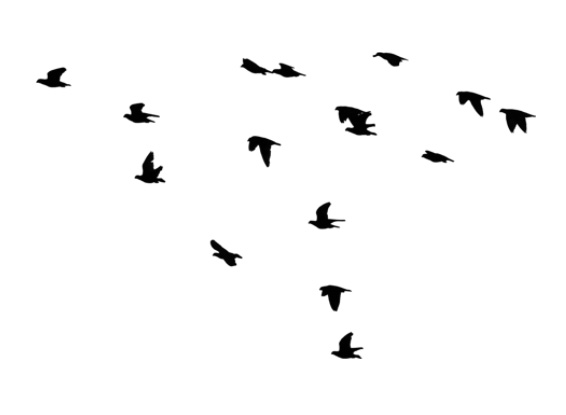
在背景層左右方添加樹枝素材,調整方向位置以及大小,再整體調整下細節,下圖所示:

25、Ctrl + Shift + Alt + E蓋印所有圖層,濾鏡油畫,下圖所示。
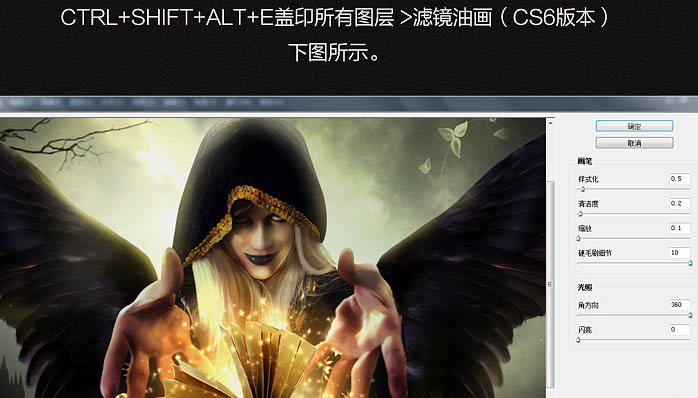
26、Ctrl + J 復制圖層,濾鏡 > 其它 > 高反差保留0.5,圖層模式改為線性光,然后輸入所需文字,保存輸出。

最終效果:


網友評論